9 Möglichkeiten zum Beheben von Nicht-Systemfestplatten- oder Festplattenfehlermeldungen
Veröffentlicht: 2017-07-29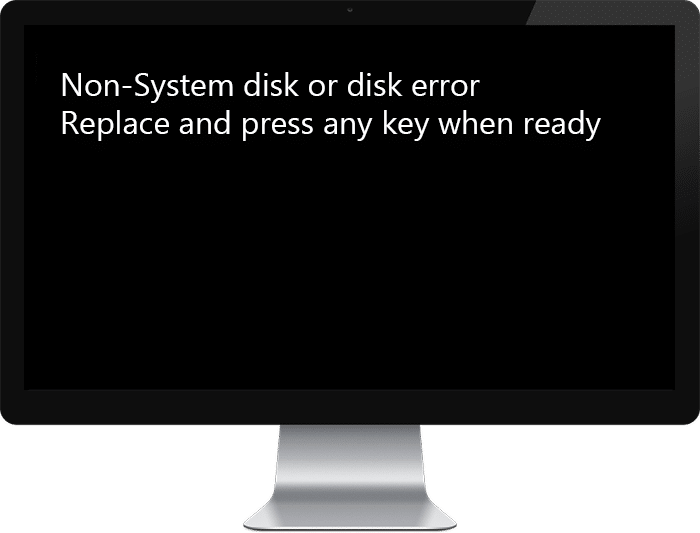
Wenn Sie beim Start, dh beim Hochfahren des PCs, mit der Fehlermeldung „Nicht-Systemfestplatte“ oder „Festplatte“ konfrontiert werden, sind Sie hier richtig, denn heute werden wir besprechen, wie Sie diesen Fehler beheben können. Dies bedeutet im Grunde, dass auf Ihr Betriebssystem nicht zugegriffen werden kann und Sie Ihr Windows nicht booten können. Die einzige Möglichkeit, die Sie haben, besteht darin, Ihren PC neu zu starten, und erneut wird Ihnen dieser Fehler angezeigt. Sie würden in einer Endlosschleife stecken bleiben, bis dieser Fehler behoben ist.
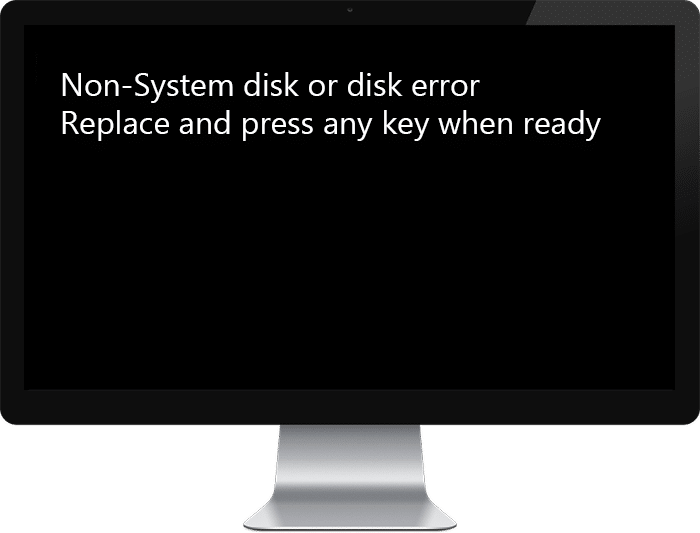
Der Fehler weist darauf hin, dass die Startdateien oder BCD-Informationen möglicherweise beschädigt wurden. daher werden Sie nicht booten. Manchmal ist das Hauptproblem, dass sich die Startreihenfolge ändert und das System die richtigen Dateien zum Laden Ihres Betriebssystems nicht finden kann. Ein weiteres dummes Problem, das diesen Fehler verursachen kann, ist ein lockeres oder fehlerhaftes SATA/IDE-Kabel, das Ihre Festplatte mit dem Motherboard verbindet. Wie Sie sehen, gibt es ein verschiedenes Problem, weil Sie auf diesen Fehler stoßen könnten; Daher müssen wir alle möglichen Lösungen besprechen, um dieses Problem zu beheben. Lassen Sie uns also, ohne Zeit zu verschwenden, mit Hilfe der unten aufgeführten Anleitung zur Fehlerbehebung sehen, wie Sie eine Nicht-Systemfestplatte oder eine Festplattenfehlermeldung beim Booten beheben können.
Inhalt
- 9 Möglichkeiten zum Beheben von Nicht-Systemfestplatten- oder Festplattenfehlermeldungen
- Methode 1: Legen Sie die richtige Startreihenfolge fest
- Methode 2: Überprüfen Sie das IDE- oder SATA-Kabel Ihrer Festplatte
- Methode 3: Start/Automatische Reparatur ausführen
- Methode 4: BCD-Konfiguration reparieren oder neu erstellen
- Methode 5: Die Festplatte ist möglicherweise fehlerhaft oder beschädigt
- Methode 6: Ändern Sie die aktive Partition in Windows
- Methode 7: Führen Sie Memtest86+ aus
- Methode 8: Ändern Sie die SATA-Konfiguration
- Methode 9: Reparieren Installieren Sie Windows 10
9 Möglichkeiten zum Beheben von Nicht-Systemfestplatten- oder Festplattenfehlermeldungen
Hinweis: Achten Sie darauf, alle an den PC angeschlossenen bootfähigen CDs, DVDs oder USB-Flash-Laufwerke zu entfernen, bevor Sie die unten aufgeführten Methoden anwenden.
Methode 1: Legen Sie die richtige Startreihenfolge fest
Möglicherweise sehen Sie den Fehler „ Non-System Disk or Disk Error Message on Startup “, weil die Boot-Reihenfolge nicht richtig eingestellt wurde, was bedeutet, dass der Computer versucht, von einer anderen Quelle zu booten, die kein Betriebssystem hat, was daher fehlschlägt Also. Um dieses Problem zu beheben, müssen Sie die Festplatte als oberste Priorität in der Startreihenfolge festlegen. Mal sehen, wie man die richtige Startreihenfolge einstellt:
1. Wenn Ihr Computer hochfährt (vor dem Startbildschirm oder dem Fehlerbildschirm), drücken Sie wiederholt die Taste „Entf“ oder die Taste „F1“ oder „F2“ (je nach Hersteller Ihres Computers), um das BIOS-Setup aufzurufen .
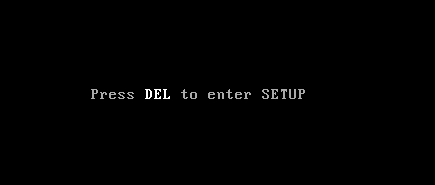
2. Sobald Sie sich im BIOS-Setup befinden, wählen Sie die Registerkarte Boot aus der Liste der Optionen.

3. Stellen Sie nun sicher, dass die Festplatte oder SSD des Computers in der Startreihenfolge als oberste Priorität festgelegt ist. Wenn nicht, verwenden Sie die Aufwärts- oder Abwärtspfeiltasten, um die Festplatte ganz oben einzustellen, was bedeutet, dass der Computer zuerst von ihr und nicht von einer anderen Quelle bootet.
4. Drücken Sie abschließend F10, um diese Änderung zu speichern und zu beenden. Diese unbedingt erforderliche Fix Non-System Disk or Disk Error Message , wenn nicht, fahren Sie fort.
Methode 2: Überprüfen Sie das IDE- oder SATA-Kabel Ihrer Festplatte
In den meisten Fällen tritt dieser Fehler aufgrund einer fehlerhaften oder lockeren Verbindung der Festplatte auf und um sicherzustellen, dass dies nicht der Fall ist, müssen Sie Ihren PC auf einen Fehler in der Verbindung überprüfen.
Wichtig: Es wird nicht empfohlen, das Gehäuse Ihres PCs zu öffnen, wenn er unter Garantie steht, da die Garantie dadurch erlischt. In diesem Fall ist es besser, Ihren PC zum Servicecenter zu bringen. Auch wenn Sie keine technischen Kenntnisse haben, dann spielen Sie nicht mit dem PC herum und suchen Sie unbedingt nach einem erfahrenen Techniker, der Ihnen bei der Überprüfung auf fehlerhafte oder lockere Verbindungen der Festplatte helfen kann.

Sobald Sie überprüft haben, dass die richtige Verbindung der Festplatte hergestellt ist, starten Sie Ihren PC neu, und dieses Mal können Sie möglicherweise die Nicht-Systemfestplatte oder die Festplattenfehlermeldung beheben.
Methode 3: Start/Automatische Reparatur ausführen
1. Legen Sie die bootfähige Installations-DVD oder Wiederherstellungs-CD von Windows 10 ein und starten Sie Ihren PC neu.
2. Wenn Sie aufgefordert werden, drücken Sie eine beliebige Taste, um von CD oder DVD zu booten, drücken Sie eine beliebige Taste , um fortzufahren.

3. Wählen Sie Ihre Spracheinstellungen aus und klicken Sie auf Weiter. Klicken Sie unten links auf Computer reparieren.

4. Klicken Sie auf dem Bildschirm zur Auswahl einer Option auf Fehlerbehebung.
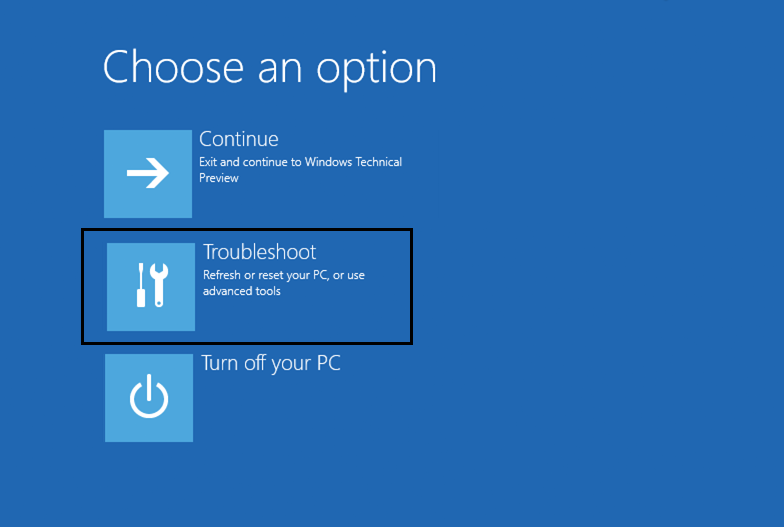
5. Klicken Sie auf dem Bildschirm Fehlerbehebung auf die Option Erweitert.

6. Klicken Sie auf dem Bildschirm Erweiterte Optionen auf Automatische Reparatur oder Startreparatur.

7. Warten Sie, bis die automatischen Reparaturen/Startup-Reparaturen von Windows abgeschlossen sind.
8. Starten Sie neu und Sie haben die Meldung "Nicht-Systemfestplatte" oder "Festplattenfehler" beim Booten erfolgreich behoben. Wenn nicht, fahren Sie fort.

Lesen Sie auch: So beheben Sie, dass die automatische Reparatur Ihren PC nicht reparieren konnte.
Methode 4: BCD-Konfiguration reparieren oder neu erstellen
1. Öffnen Sie mit der obigen Methode die Eingabeaufforderung mit der Windows-Installationsdiskette.
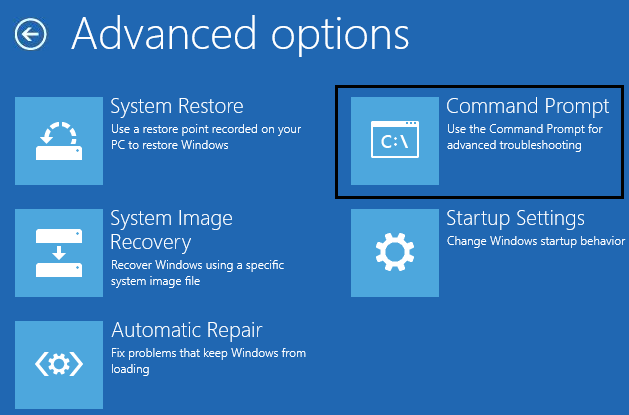
2. Geben Sie nun nacheinander die folgenden Befehle ein und drücken Sie nach jedem die Eingabetaste:
bootrec.exe /FixMbr bootrec.exe /FixBoot bootrec.exe /RebuildBcd

3. Wenn der obige Befehl fehlschlägt, geben Sie die folgenden Befehle in cmd ein:
bcdedit /export C:\BCD_Backup C: CD booten attrib bcd -s -h -r ren c:\boot\bcd bcd.old bootrec /RebuildBcd
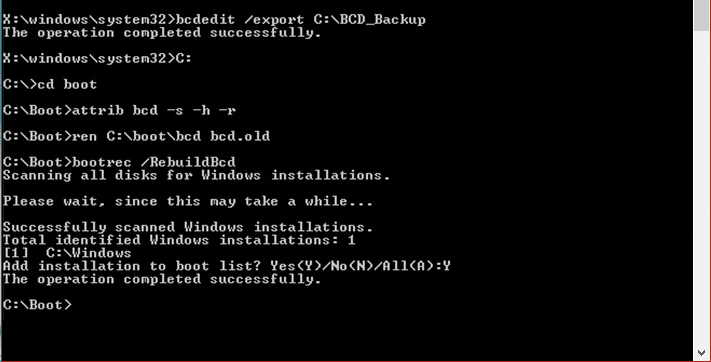
4. Beenden Sie abschließend das cmd und starten Sie Windows neu.
5. Diese Methode scheint eine Nicht-Systemfestplatte oder eine Festplattenfehlermeldung beim Start zu beheben , aber wenn sie bei Ihnen nicht funktioniert, fahren Sie fort.
Methode 5: Die Festplatte ist möglicherweise fehlerhaft oder beschädigt
Wenn Sie die Nicht-Systemfestplatte oder die Festplattenfehlermeldung immer noch nicht beheben können, besteht die Möglichkeit, dass Ihre Festplatte ausfällt. In diesem Fall müssen Sie Ihre vorherige HDD oder SSD durch eine neue ersetzen und Windows erneut installieren. Bevor Sie jedoch zu einer Schlussfolgerung kommen, müssen Sie ein Diagnosetool ausführen, um zu überprüfen, ob Sie die Festplatte wirklich ersetzen müssen oder nicht.
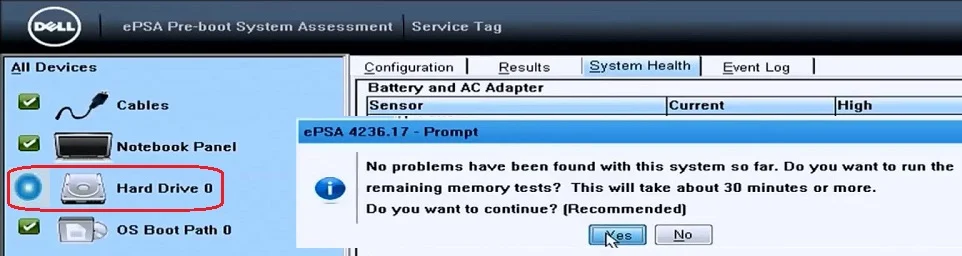
Um die Diagnose auszuführen, starten Sie Ihren PC neu und drücken Sie beim Start des Computers (vor dem Startbildschirm) die Taste F12. Wenn das Boot-Menü angezeigt wird, markieren Sie die Option Boot to Utility Partition oder die Option Diagnostics und drücken Sie die Eingabetaste, um die Diagnose zu starten. Dadurch wird automatisch die gesamte Hardware Ihres Systems überprüft und es wird gemeldet, wenn ein Problem gefunden wird.
Methode 6: Ändern Sie die aktive Partition in Windows
1. Gehen Sie erneut zur Eingabeaufforderung und geben Sie Folgendes ein: diskpart
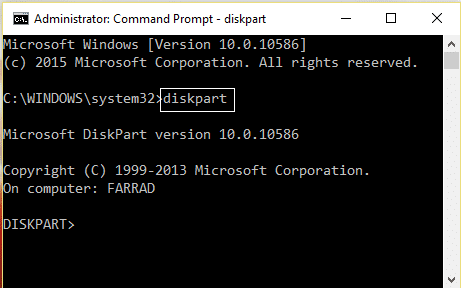
2. Geben Sie nun diese Befehle in Diskpart ein: (geben Sie nicht DISKPART ein)
DISKPART> Datenträger 1 auswählen
DISKPART> Partition 1 auswählen
DISKPART> aktiv
DISKPART> beenden
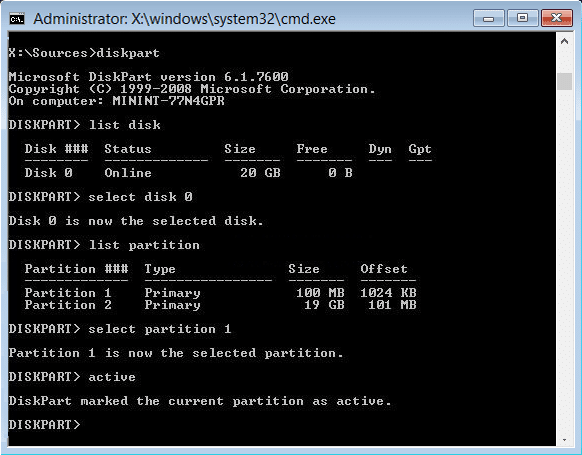
Hinweis: Markieren Sie immer die vom System reservierte Partition (normalerweise 100 MB) als aktiv, und wenn Sie keine vom System reservierte Partition haben, markieren Sie Laufwerk C: als aktive Partition.
3. Starten Sie neu, um die Änderungen zu übernehmen und zu sehen, ob die Methode funktioniert hat.
Methode 7: Führen Sie Memtest86+ aus
Hinweis: Stellen Sie vor dem Start sicher, dass Sie Zugriff auf einen anderen PC haben, da Sie Memtest86+ herunterladen und auf die Disc oder das USB-Flash-Laufwerk brennen müssen.
1. Schließen Sie ein USB-Flash-Laufwerk an Ihr System an.
2. Laden Sie den Windows Memtest86 Auto-Installer für den USB-Stick herunter und installieren Sie ihn.
3. Klicken Sie mit der rechten Maustaste auf die Bilddatei, die Sie gerade heruntergeladen haben, und wählen Sie die Option „ Hier extrahieren “.
4. Öffnen Sie nach dem Extrahieren den Ordner und führen Sie den Memtest86+ USB Installer aus.
5. Wählen Sie, dass Sie ein USB-Laufwerk angeschlossen haben, um die MemTest86-Software zu brennen (dadurch wird Ihr USB-Laufwerk formatiert).

6. Wenn der obige Vorgang abgeschlossen ist, stecken Sie den USB-Stick in den PC und geben Sie beim Start die Meldung „Non-System Disk“ oder „Disk Error“ aus.
7. Starten Sie Ihren PC neu und vergewissern Sie sich, dass Booten vom USB-Flash-Laufwerk ausgewählt ist.
8.Memtest86 beginnt mit dem Testen auf Speicherbeschädigung in Ihrem System.
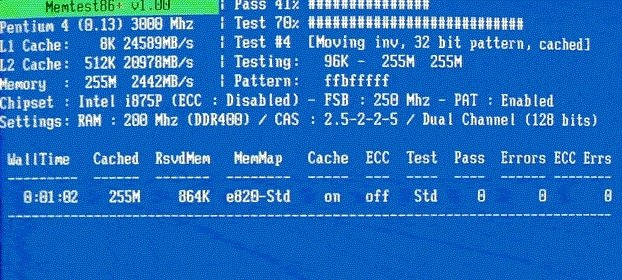
9. Wenn Sie alle Tests bestanden haben, können Sie sicher sein, dass Ihr Gedächtnis richtig funktioniert.
10. Wenn einige der Schritte nicht erfolgreich waren, findet Memtest86 eine Speicherbeschädigung, was bedeutet, dass Ihre Nicht-Systemfestplatte oder Festplattenfehlermeldung beim Start auf einen schlechten/beschädigten Speicher zurückzuführen ist.
11. Um eine Nicht-Systemfestplatte oder eine Festplattenfehlermeldung beim Start zu beheben , müssen Sie Ihren RAM ersetzen, wenn fehlerhafte Speichersektoren gefunden werden.
Methode 8: Ändern Sie die SATA-Konfiguration
1. Schalten Sie Ihren Laptop aus, dann wieder ein und drücken Sie gleichzeitig F2, DEL oder F12 (je nach Hersteller)
um ins BIOS-Setup zu gelangen.
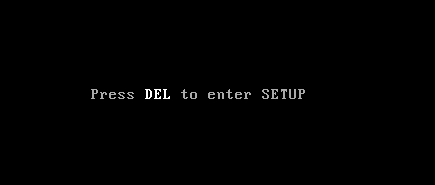
2. Suchen Sie nach der Einstellung namens SATA-Konfiguration.
3. Klicken Sie auf SATA konfigurieren als und ändern Sie ihn in den AHCI-Modus.

4. Drücken Sie abschließend F10, um diese Änderung zu speichern und zu beenden.
Methode 9: Reparieren Installieren Sie Windows 10
Wenn keine der oben genannten Lösungen für Sie funktioniert, können Sie sicher sein, dass Ihre Festplatte in Ordnung ist, aber Sie sehen möglicherweise den Fehler „ Non-System Disk or Disk Error Message on Boot “ aufgrund des Betriebssystems oder der BCD-Informationen auf der Festplatte Festplatte wurde irgendwie gelöscht. Nun, in diesem Fall können Sie versuchen, Windows zu reparieren, aber wenn dies ebenfalls fehlschlägt, bleibt als einzige Lösung die Installation einer neuen Kopie von Windows (saubere Installation).
Empfohlen:
- Miniaturansichten in Windows 10 aktivieren oder deaktivieren
- Fix Windows konnte die Proxy-Einstellungen dieses Netzwerks nicht automatisch erkennen
- Beheben Sie das Problem, dass Windows 10 zufällig einfriert
- Ändern Sie die Timeout-Einstellung für den Sperrbildschirm in Windows 10
Das war's, Sie haben die Nicht-Systemfestplatte oder die Festplattenfehlermeldung erfolgreich behoben , aber wenn Sie noch Fragen zu diesem Beitrag haben, können Sie diese gerne im Kommentarbereich stellen.
